文章詳情頁
Windows10系統下如何調出圖標選中藍色框?
瀏覽:148日期:2022-10-03 17:27:46
Windows10系統下如何調出圖標選中藍色框?在Windows系統下,正常我們鼠標點選桌面圖標的話,會出現藍色的框框,但是有用戶升級Windows10系統之后,發現圖標選中藍色框不見了,那么該如何調出圖標的選中藍色框呢?具體方法請看下文。
方法如下:
1、在此電腦上單擊鼠標右鍵,在彈出的菜單中點擊【屬性】或直接在鍵盤上按下 Win鍵+PauseBreak 呼出系統界面;
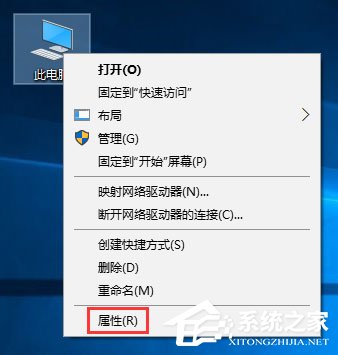
2、在彈出的系統界面左上角點擊 高級系統設置 ,如圖:
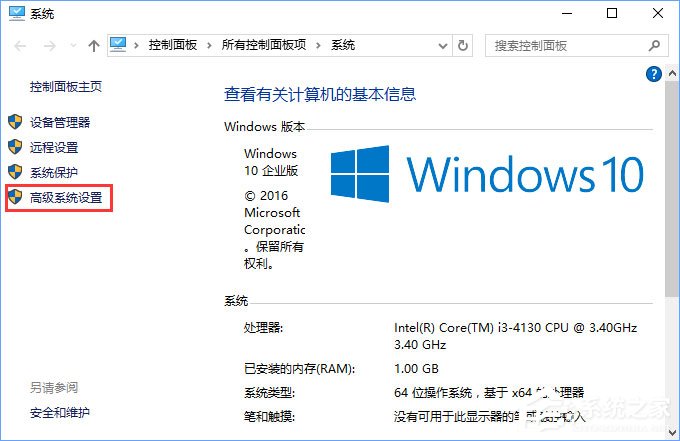
3、在高級選卡下 點擊 視覺效果,處理器計劃,內存使用,以及虛擬內存 下面的【設置】按鈕;
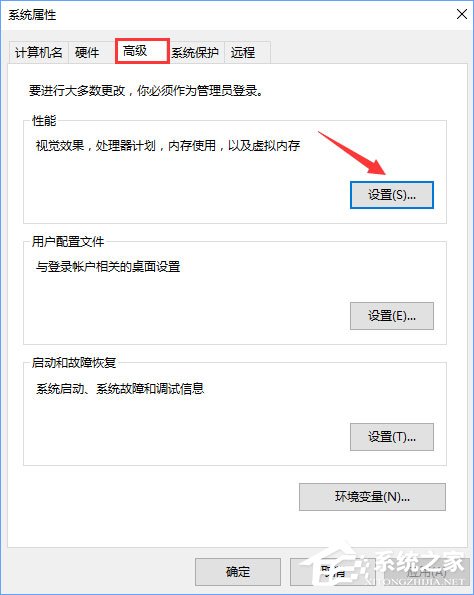
4、在打開的視覺效果窗口中找到并勾選“顯示亞透明的選擇長方形”,然后點擊確定--確定保存設置即可;
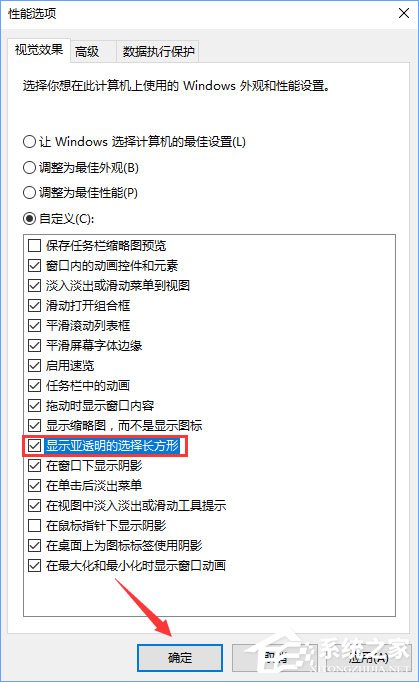
5、完成操作后我們回到桌面上按住鼠標左鍵拖動鼠標進行選取就會顯示藍色的選定框了!
以上就是Windows10系統調出圖標選中藍色框的操作方法,如果你又想取消藍色框的話,可以按照下文操作:《Win10選中圖標后會出現藍色框怎么取消?》
標簽:
Windows系統
相關文章:
1. Win10無法卸載已安裝補丁怎么辦?Win10無法卸載已安裝補丁的解決方法2. Win7系統下文件無法復制到U盤報錯“0x80071ac3”怎么解決?3. Win7旗艦版怎么使用快捷鍵鎖屏4. Win10電腦trustedinstaller權限是什么?怎么獲取trustedinstaller的權限?5. Win7文件夾屬性都有什么?win7文件夾屬性詳細介紹6. VMware軟件如何創建Win10虛擬機?VMware軟件創建Win10虛擬機方法簡述7. Win10一開機就進入安全模式退不出去怎么辦?8. VMware Workstation虛擬機安裝VMware vSphere 8.0(esxi)詳細教程9. Win7開機提示“網絡IP地址沖突”怎么辦?10. 系統提示Windows驅動器未就緒怎么回事?
排行榜

 網公網安備
網公網安備